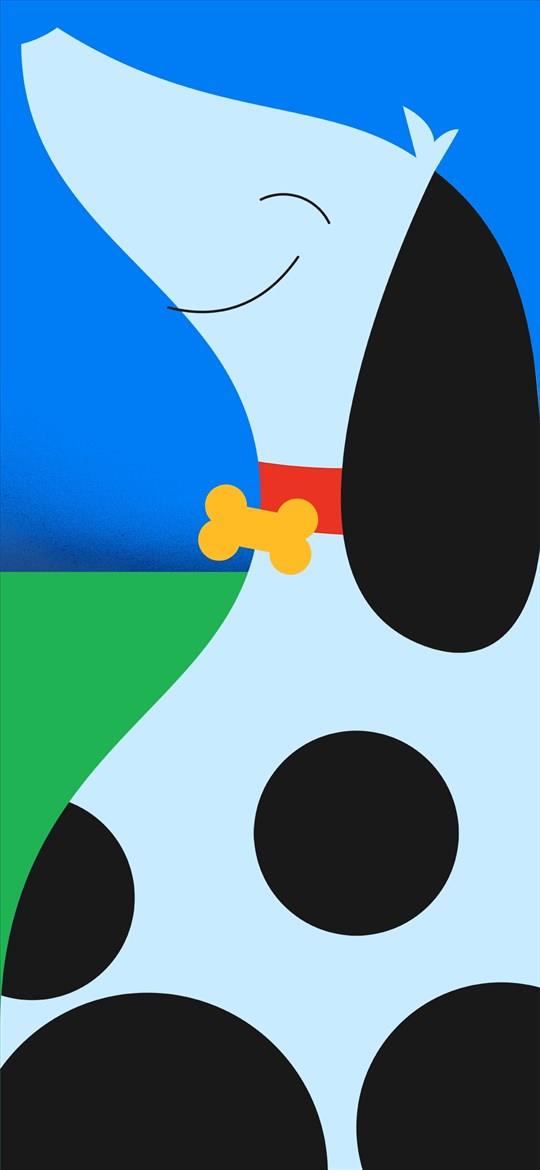Odemykání telefonu je rychlejší než kdy jindy díky ultra rychlému snímači otisků prstů a Face ID s bohatými funkcemi . I když je to pohodlné, někdy se odemykání telefonu jen kvůli otevření aplikace zdá zbytečné, zvláště když jste doma nebo když ji často používáte. V tom může pomoci aktivace funkce Smart Lock v systému Android.
Funkce Smart Lock udržuje váš telefon odemčený, když je připojen k důvěryhodnému zařízení nebo na známém území. Na Androidu existuje několik různých verzí Smart Lock a Quantriman.com vás všemi provede.
Jak zapnout/vypnout detekci nošení na těle v Android Smart Lock
Zapnutím funkce Smart Lock Detekce nošení na těle zůstane vaše zařízení odemčené, dokud jej budete držet v ruce. Po umístění zařízení na stabilní povrch se zařízení automaticky uzamkne.
Krok 1 : Spusťte aplikaci Nastavení v systému Android a přejděte na Zabezpečení.

Přejděte na Zabezpečení
Krok 2 : V Zabezpečení zařízení klikněte na možnost Smart Lock . Dále zadejte PIN zařízení
Po ověření uvidíte všechny dostupné možnosti Smart Lock. Chcete-li tuto možnost povolit, klikněte na Detekce nošení na těle .

Klikněte na Detekce nošení na těle
Krok 3 : Dále zapněte přepínač vedle možnosti Použít detekci nošení na těle . V potvrzovacím poli pokračujte kliknutím na Pokračovat.

Povolit použití detekce nošení na těle
Po aktivaci zůstane vaše zařízení odemknuté po dobu až 4 hodin, pokud detekuje jakýkoli pohyb, jako je běh, chůze, procházka atd.
Nemůže však žádným způsobem rozlišovat mezi vámi a ostatními. Pokud se tedy někomu dostane do rukou vaše zařízení, když je odemčené, může jej snadno použít. Chcete-li tuto funkci deaktivovat, znovu otevřete možnost Detekce na těle podle výše uvedených kroků a vypněte přepínač vedle ní.
Jak přidat/odebrat důvěryhodná místa v Smart Lock
Pokud většinu času trávíte prací z domova nebo v kanceláři, odemykání telefonu pokaždé, když něco zkontrolujete, může být nepříjemné. Chcete-li to vyřešit, můžete přidat důvěryhodná místa, jako je domov nebo kancelář, kde bude váš telefon vždy odemknutý.
Krok 1 : Spusťte aplikaci Nastavení v systému Android a přejděte na Zabezpečení.
Krok 2 : V Zabezpečení zařízení klepněte na možnost Smart Lock. Dále zadejte PIN zařízení, pokud jste jej povolili.
Krok 3 : Klepnutím na možnost Přidat důvěryhodné místo zadejte místa, kde bude vaše zařízení vždy odemčeno.

Klikněte na možnost Přidat důvěryhodné místo
Krok 4 : Zde můžete pomocí vyhledávací lišty v horní části vyhledat konkrétní místo, které chcete přidat. Nebo můžete také procházet mapu ručně a najít konkrétní místo. Nakonec klepnutím na možnost Vybrat toto umístění jej uložte.

Klikněte na možnost Vybrat toto umístění
Krok 5 : Dejte tomuto důvěryhodnému místu vhodný název a klikněte na OK.

Dejte důvěryhodnému místu vhodný název
Podobně můžete přidat další důvěryhodná místa, pokud chcete. Jakmile zařízení odemknete, zůstane odemčené až 4 hodiny, pokud se budete nacházet v blízkosti důvěryhodného místa. Upozorňujeme, že aby tato funkce fungovala, musíte v telefonu povolit GPS.
Pokud chcete deaktivovat důvěryhodná místa v Android Smart Lock, otevřete nastavení Smart Lock v Androidu, klepněte na Důvěryhodná místa, která jste zadali, a vyberte možnost Odstranit .

Vyberte Odstranit
Jak přidat/odebrat důvěryhodná zařízení v Smart Lock
Povolením této funkce zůstane vaše zařízení odemknuté, dokud je váš telefon připojen k zařízení Bluetooth, jako jsou chytré hodinky, náhlavní souprava Bluetooth nebo zábavní systém vašeho auta.
Krok 1 : Spusťte aplikaci Nastavení v systému Android a přejděte na Zabezpečení.
Krok 2 : Dále klepněte na možnost Smart Lock a zadejte PIN svého zařízení, abyste ověřili svou identitu.
Krok 3 : Klepněte na možnost Přidat důvěryhodné zařízení a zobrazí se seznam zařízení Bluetooth přidaných do vašeho telefonu.

Klikněte na možnost Přidat důvěryhodné zařízení
POZNÁMKA : Pokud chcete přidat nové zařízení, které není v seznamu, klepněte na možnost Spárovat nové zařízení a nejprve se k tomuto zařízení připojte.
Krok 4 : Vyberte zařízení Bluetooth, které chcete přidat jako důvěryhodné zařízení. Po zobrazení výzvy vyberte Ano, Přidat .

Vyberte Ano, Přidat
Pokud chcete zakázat důvěryhodnému zařízení odemykání telefonu, otevřete nastavení Smart Lock v systému Android, klepněte na zadané důvěryhodné zařízení a vyberte možnost Odebrat důvěryhodné zařízení.

Vyberte možnost Odebrat důvěryhodné zařízení
Smart Lock je rozhodně výhodná funkce pro lidi, kteří jsou stále v blízkosti lidí, kterým důvěřují, a nepotřebují nutně mít svůj telefon neustále zamčený.